cobbler
Posted
tags:
篇首语:本文由小常识网(cha138.com)小编为大家整理,主要介绍了cobbler相关的知识,希望对你有一定的参考价值。
cobbler网络安装服务器系统基于centos7.6安装 (cobbler,tftp,dhcp,httpd安装在一台服务器实现)
1.安装包,启动服务
[[email protected] ~]#yum install cobber dhcp -y
安装cobbler dhcp服务,cobbler依赖httpd,tftp,dhcp。
[[email protected] ~]#systemctl start httpd 启动httpd服务
[[email protected] ~]#systemctl enable httpd 开机启动
[[email protected] ~]#systemctl start tftp.service 启动tftp服务
[[email protected] ~]#systemctl enbale tftp.service 开机启动
[[email protected] ~]#systemctl start cobblerd 启动cobbler服务器
[[email protected] ~]#systemctl enbale cobblerd 开机启动
2.设置cobbler主配置文件
[[email protected] ~]#cobbler check 查看需要修改项
[[email protected] ~]#vim /etc/cobbler/settings 打开主配置文件
修改next_server:192.168.37.108 
server:192.168.37.108 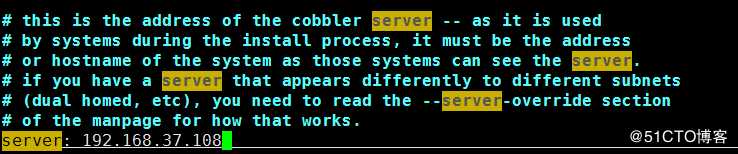
default_password_crypted 修改安装系统后root密码,默认是cobbler并且加密,生成加密密码用命令openssl passwd -1 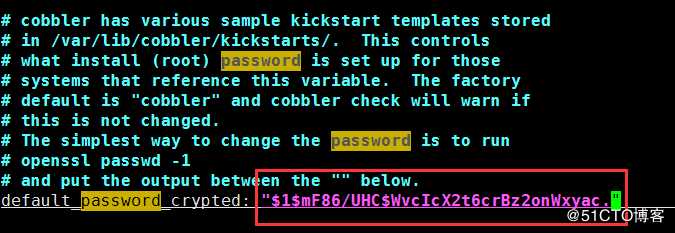
manage_dhcp:1 启动DHCP修改为1 
修改完保存并退出
3.配置DHCP
[[email protected] ~]#vim /etc/cobbler/dhcp.template 配置DHCP模板 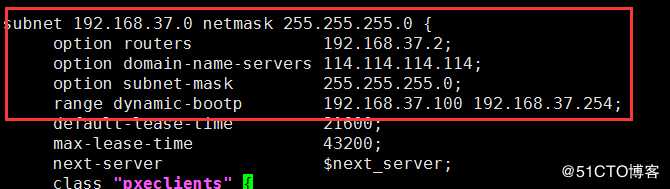
[[email protected] ~]#cobbler sync 将模板同步到DHCP主配置文件
[[email protected] ~]#systemctl start dhcpd 启动DHCP服务
[[email protected] ~]#systemctl enbale dhcpd 开机启动
4.下载cobbler所需文件
[[email protected] ~]#cobbler get-loaders
5.导入Linux镜像,做为cobbler的yum源文件
[[email protected] ~]#cobbler import --path=/mnt --name=CentOS7.6 --arch=x86_64 path光盘的挂载路径,name导入后文件名字,arch系统64位
[[email protected] ~]#cobbler distro list 查看导入源文件列表
[[email protected] ~]#cobbler profile list 查看kickstart列表
6.自制kickstart文件,并且与源文件关联
[[email protected] ~]#mv ks7.cfg /var/lib/cobbler/kickstarts/
将制作号的ks文件移动到/var/lib/cobbler/kickstarts/,ks文件按生成需要制作
[[email protected] ~]#cobbler profile add --name=Centos7 --distro=CentOS7.6 --kickstart=/var/lib/cobbler/kickstarts/ks7.cfg
ks7.cfg文件与centos7.6作关联。
以上是关于cobbler的主要内容,如果未能解决你的问题,请参考以下文章